10 个 Google Keep 提示和技巧,以提高学习效率
已发表: 2020-07-11便笺可以成为您自学努力的强大盟友。 借助 Google Keep,您可以将便利贴换成数字记事本,并在您的设备之间同步。 Keep 可能看起来很简单,但除了学生和学习者可以在任何地方使用的丰富多彩的清单之外,它还有许多简洁的功能。
让我们看看一些 Google Keep 提示以及如何使用 Google Keep 成为更有效率的学习者。
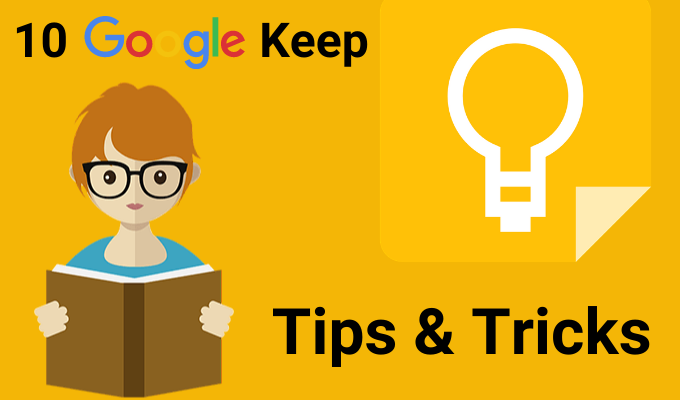
将您的笔记记录到 Google 文档中
您可以在 Google 文档和幻灯片旁边的边栏中打开 Keep。 使用 Keep 作为大纲或粗略想法的占位符。 然后,当您有更多时间时,通过简单的拖放操作将它们添加到 Google 文档中。
你也可以反过来做。 选择一段文本并右键单击以将其保存在 Keep 上。 Keep 会保存指向附在附注中的文档的链接。
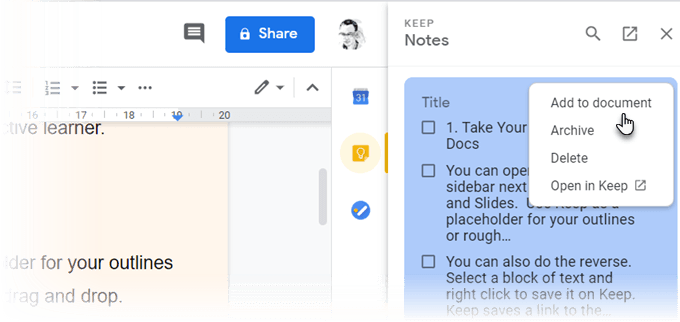
提示:使用 Google Keep 笔记作为收集随机笔记的常用工具。 准备好后,在 Google Doc 中整理所有的现场笔记。
手绘思维导图
思维导图有助于可视化不同概念之间的关系。 论文是绘制思维导图的最佳工具。 但是,任何为您提供徒手涂鸦空间的工具都紧随其后。
用手指绘制的思维导图开始头脑风暴。 单击加号并选择绘图。 使用钢笔工具绘制简单的思维导图并将其保存到笔记中。
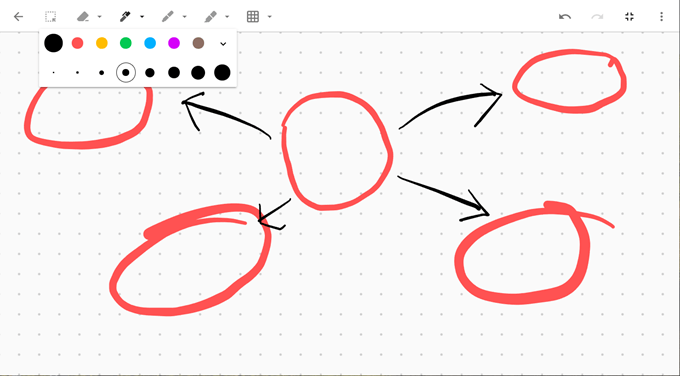
提示:使用思维导图概述您的演示文稿。 然后,在 Google 幻灯片中打开笔记以设计您的幻灯片。
用于更好组织的颜色代码注释
用香草白做笔记会很无聊。 相反,Keep 为您提供 12 种颜色供您选择,并使笔记在视觉上更加清晰。 为了一目了然地将它们区分开来,您可以按任务、截止日期或笔记所包含的信息类型对它们进行颜色编码。
例如,有截止日期的紧急任务可以用红色标记。 长期任务可以涂成绿色。 基于主题的颜色选择可以是橙色代表创意或红色代表最重要的信息。
您可以使用 Google Keep 扩展的类别标签让您的组织更上一层楼。
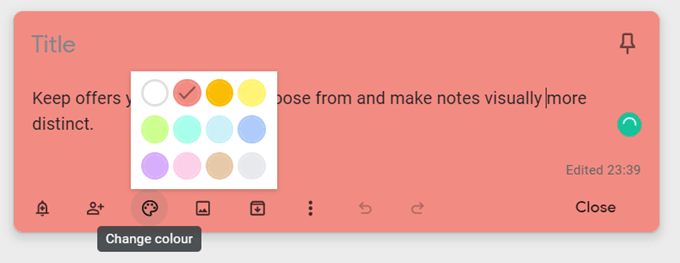
提示:很容易忘记哪种颜色去哪里。 单独记下颜色索引及其含义。
在没有文件夹的情况下组织你的笔记
标签是组织笔记的一种更具体的方式。 它们像主题标签一样工作,可以从顶部的栏中搜索。 为您的标签添加一些想法,因为它们可能会变得一团糟。 只需输入#label-name,Keep 将提示您应用标签(如果已存在)或创建标签(如果不存在)。
例如,您可以根据您的学习时间表标记笔记。 使用搜索栏或标签列表仅关注当天的那些笔记。
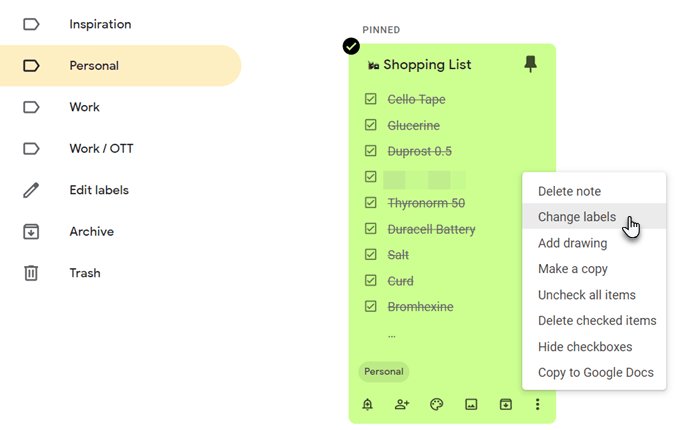
提示: Keep 不支持嵌套标签。 改用正斜杠之类的分隔符来模仿它们。 标签列表可能会很长,但它们是按字母顺序排列的,所以这不是一个大问题。
从图像中获取文本
Google Keep 支持光学字符识别 (OCR)。 当您想使用 Google Keep 从输入的笔记中获取内容时,这可能是一个节省时间的捷径。 使用您的移动相机拍摄照片并将图像保存在 Keep 记事中。 OCR 将拉入文本,您现在可以在 Keep 注释本身中对其进行修改。
OCR 不适合手写文本,但您可以在课堂上的文本密集白板上试用它。 即使字符识别失败,您也可以参考照片。 从好的方面来说,您不必依赖其他 OCR 软件。

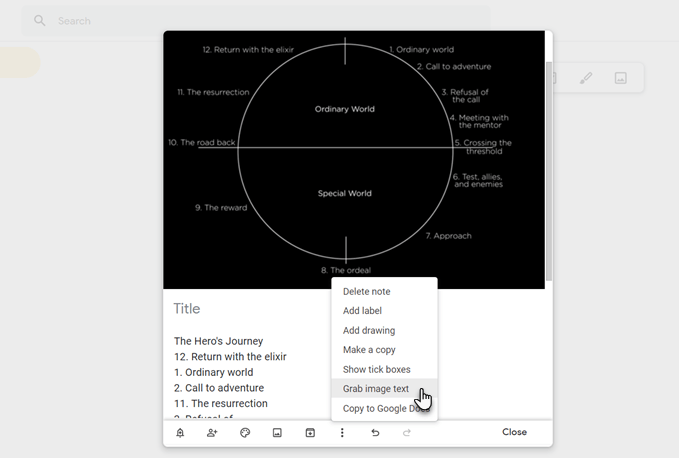
提示: Keep 还可以在笔记中存储的图像中搜索特定文本。
与常见的清单协作
简单的清单不仅仅是一个让你的待办事项摆脱困境的地方。 简陋的分步清单可以让您在一个漫长的项目中完成任务。 使用清单将您的主题分解为小步骤,看看它是否有助于您更加了解学习过程。
协作团队可以共享 Keep 清单并以相同的方式传达项目的详细信息。
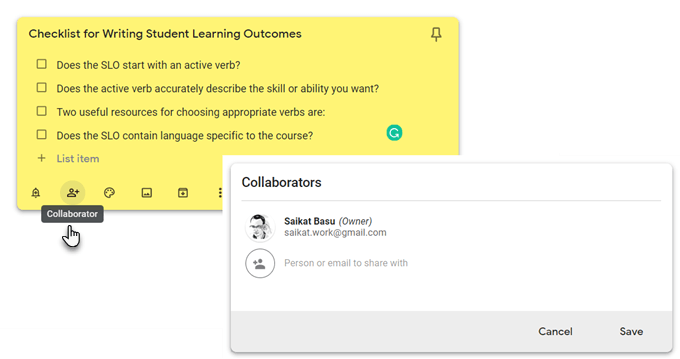
提示:使用快捷键 L 在列表模式下打开新的 Google Keep 记事。
使用语音备忘录进行修改
启动 Keep 移动应用程序,单击屏幕右下角的麦克风图标并记录您的消息。 当您完成通话后,录音将自动结束,并会弹出一个新屏幕,其中包含您的消息文本和音频文件。
语音备忘录可用于记录想法、修改主题并查看您能记住多少,或者它可以作为一种为您的口头报告准备演讲的方法。
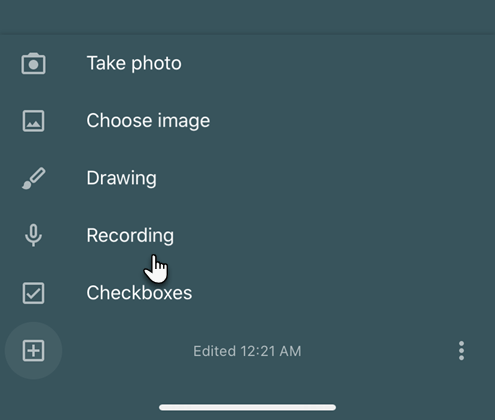
提示:学习外语? 尝试语音功能来提高您的发音和流利度。
设置时间或地点提醒
Google Keep 允许您设置时间或基于 GPS 位置的提醒。 您可以使用学校地址和要提醒的任务设置注释。 一旦您进入场所,Google Keep 就会提醒您该任务。
基于时间的提醒可以帮助您设置修订计划。 假设您刚刚学习了一个新主题,并且您想在几天后测试您的记忆力。 创建一个带有一些提示问题的笔记,并为将来的时间设置提醒。
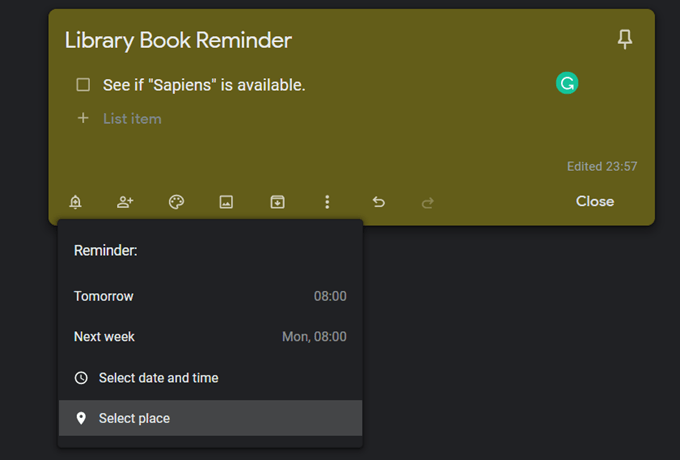
提示:位置提醒可以作为图书馆等场所的方便记忆辅助工具。 设置好并记得在到达该地点时拿起一本书。
像使用简单的闪存卡一样使用 Google Keep
想为练习课程设置定时时间表吗? 使用 Keep 的提醒选择日期和时间。 然后,将其设置为在固定持续时间后重复。 随着记忆的提高,您可以将其更改为更长的持续时间。
这不是 Anki 或 SuperMemo 等软件推荐的间隔重复系统,但它仍然很有用。
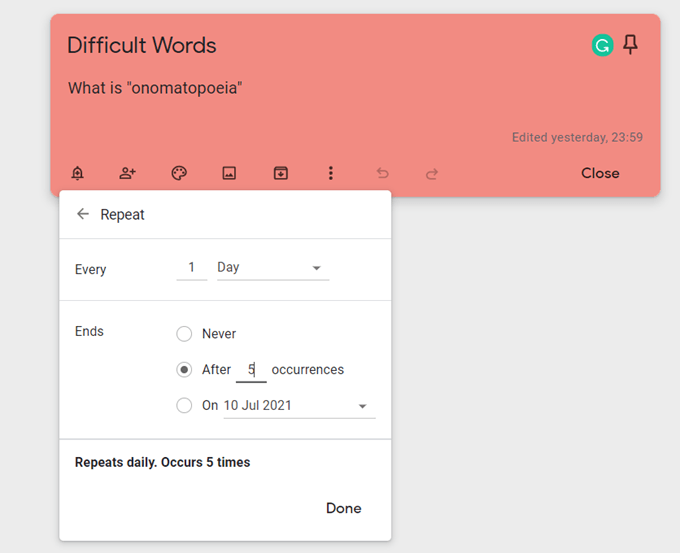
提示:您可以通过在一天中选择正确的时间来练习。
使用 Keep 扩展程序访问重要网站
策展对于任何学习者来说都是必不可少的。 Google Keep Chrome 扩展程序可以帮助您快速填充笔记。 在网络上查找要保存的内容,然后单击扩展程序。 该站点的链接会自动添加到注释中。 您还可以选择一些文本或图像,然后从右键菜单中创建一个新笔记。
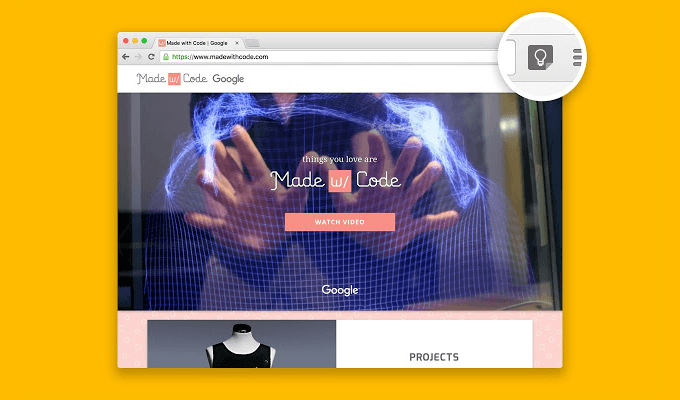
提示:让 Keep 与您的在线书签一起工作。 在观看 YouTube 时做笔记,然后重新查看笔记和笔记中链接的视频。
了解如何使用 Google Keep Chrome 扩展程序并节省时间。
保持关闭以快速记录
Google Keep 可能在您的屏幕上看起来像一个彩色矩形,但它可以适用于您用来保持井井有条的任何“完成工作” (GTD) 系统。 使用 Google Keep 做简单的笔记,同时将您更深入的工作交给 Evernote 更强大的功能。
